(Galaxy) アプリ画面を表示させる方法について教えてください。
最新アップデート日 : 2024-03-06
ホーム画面の任意の場所で下から上にスワイプするとアプリ一覧画面が表示されます。設定をすることで上から下にスワイプ、ホーム画面にボタンを追加することが可能です。

- 下から上にスワイプする操作の割り当てを変更することはできません。
- アプリ一覧を表示させる設定にしていても、画面上部からスワイプした際通知パネルが表示される場合があります。
- One UI ホーム以外を利用している場合、設定を変更することができない可能性があります。ご利用いただいているホームランチャーアプリ元へご確認ください。
上から下にスワイプしてアプリ一覧を表示させたい場合
One UI 以外のホーム画面を利用している場合、「ホーム画面」の設定がない場合があります。
![]() ホーム画面で通知パネルを表示させる場合、通知領域から下にスワイプさせてください。
ホーム画面で通知パネルを表示させる場合、通知領域から下にスワイプさせてください。
アプリボタンをホーム画面に追加したい場合
![アプリ画面を表示させる方法について教えてください。]()
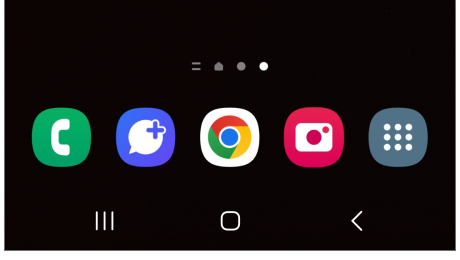
One UI 以外のホーム画面を利用している場合、「ホーム画面」の設定がない場合があります。
![]() アプリ画面ボタンの位置を変更することはできません。
アプリ画面ボタンの位置を変更することはできません。
ホーム画面に全てのアプリを表示させたい場合
One UI 以外のホーム画面を利用している場合、「ホーム画面」の設定がない場合があります。
![]() アプリ画面ボタンの位置を変更することはできません。
アプリ画面ボタンの位置を変更することはできません。
ご協力ありがとうございました。
すべての質問にご回答お願いいたします。















